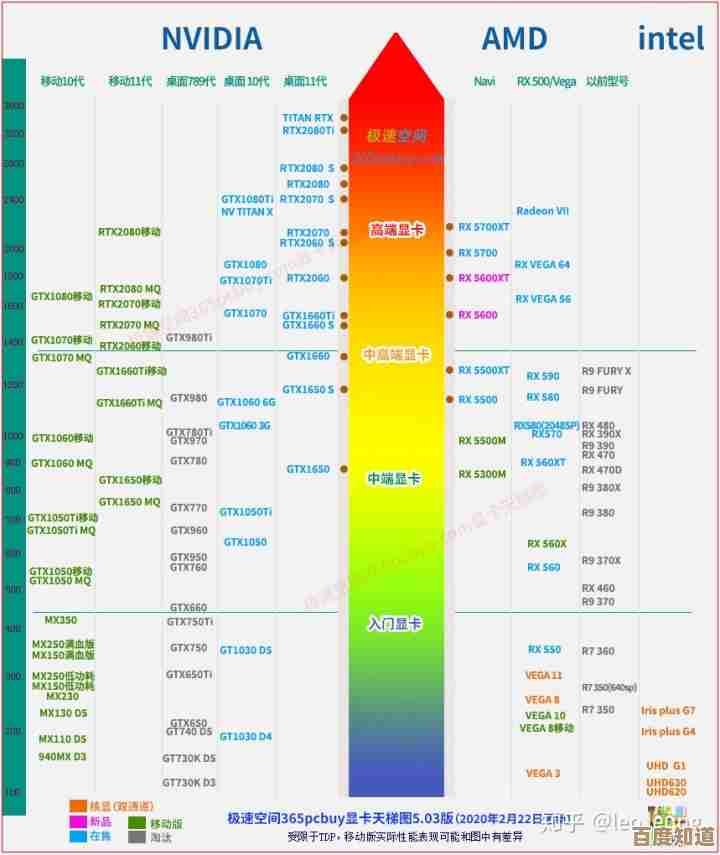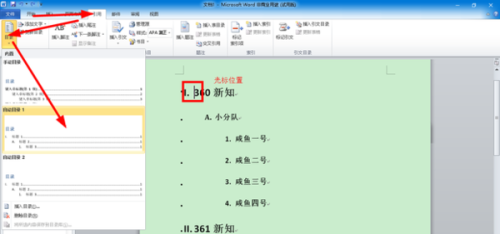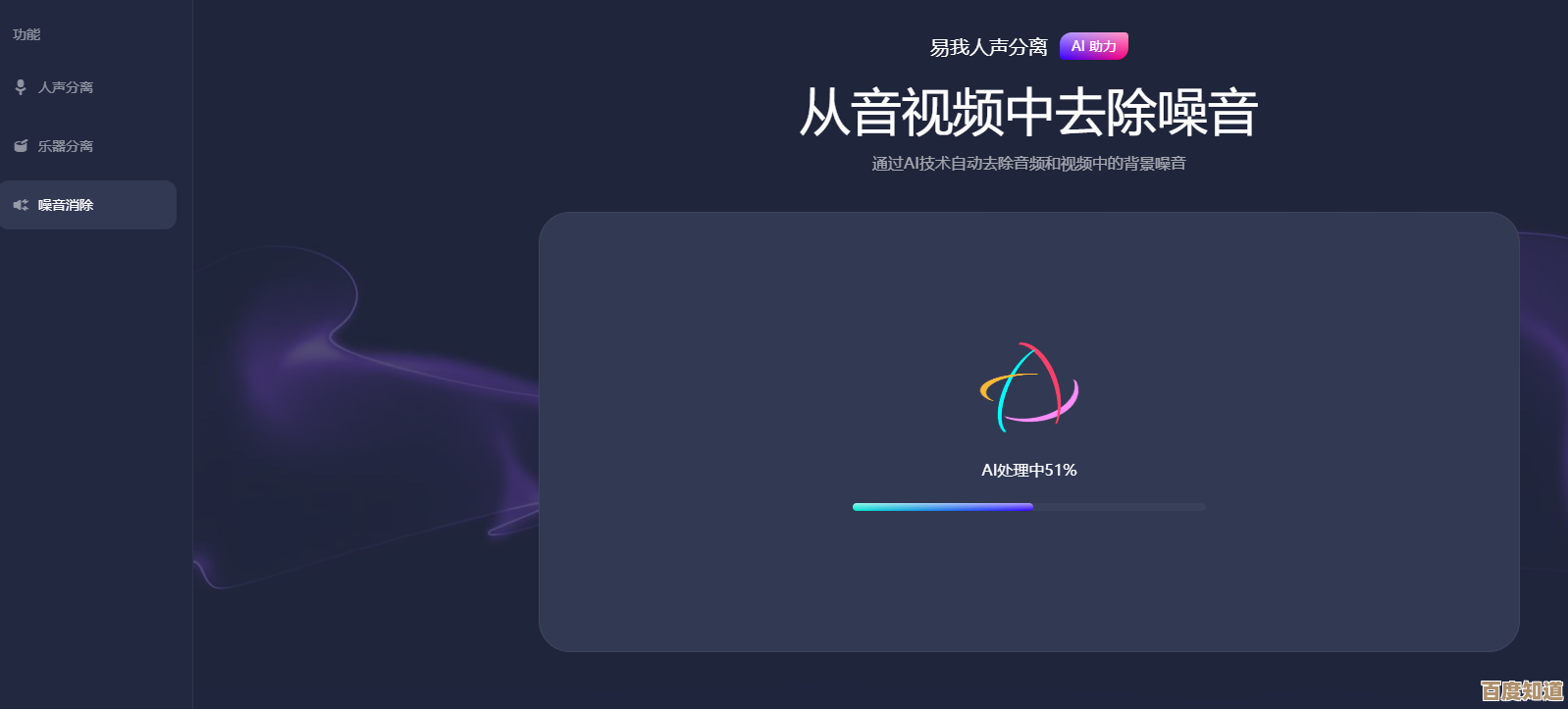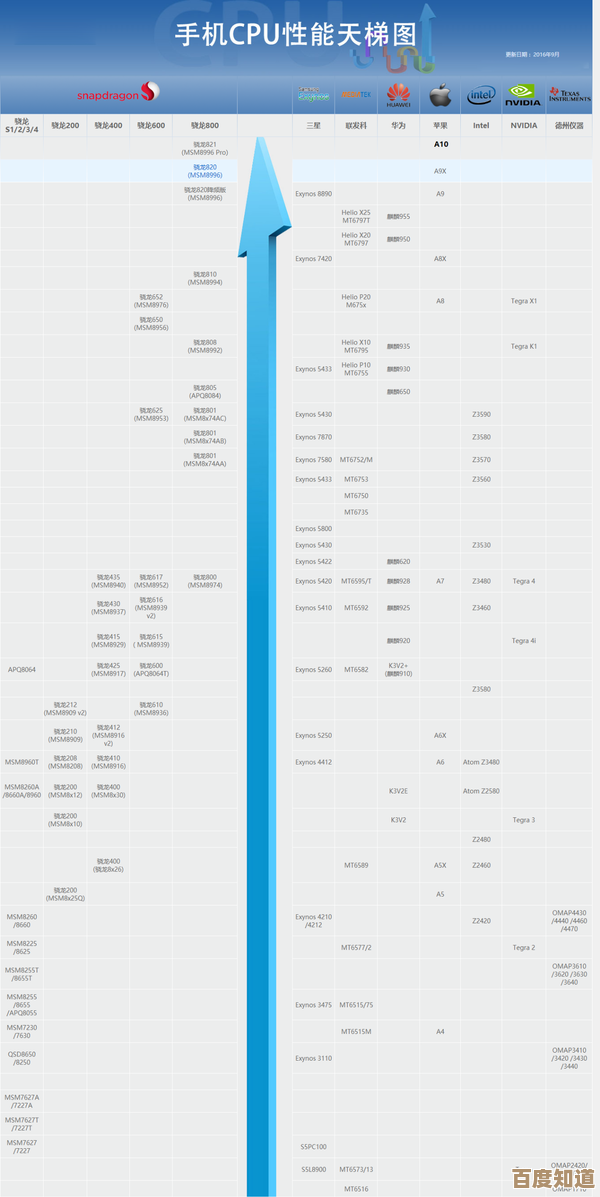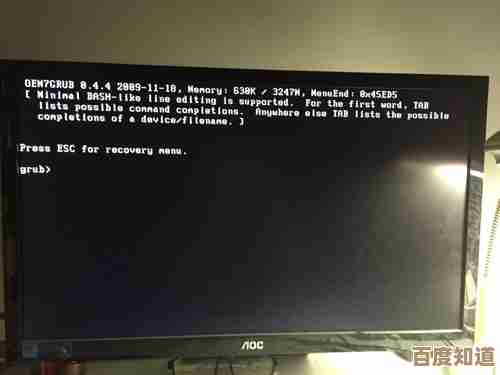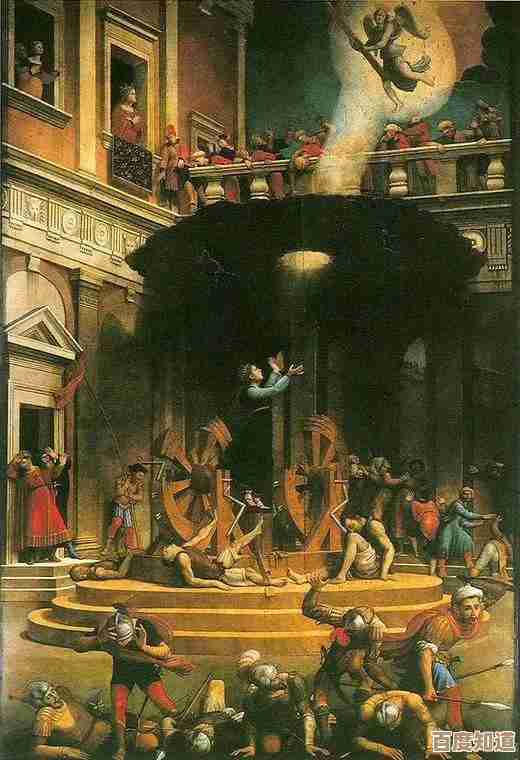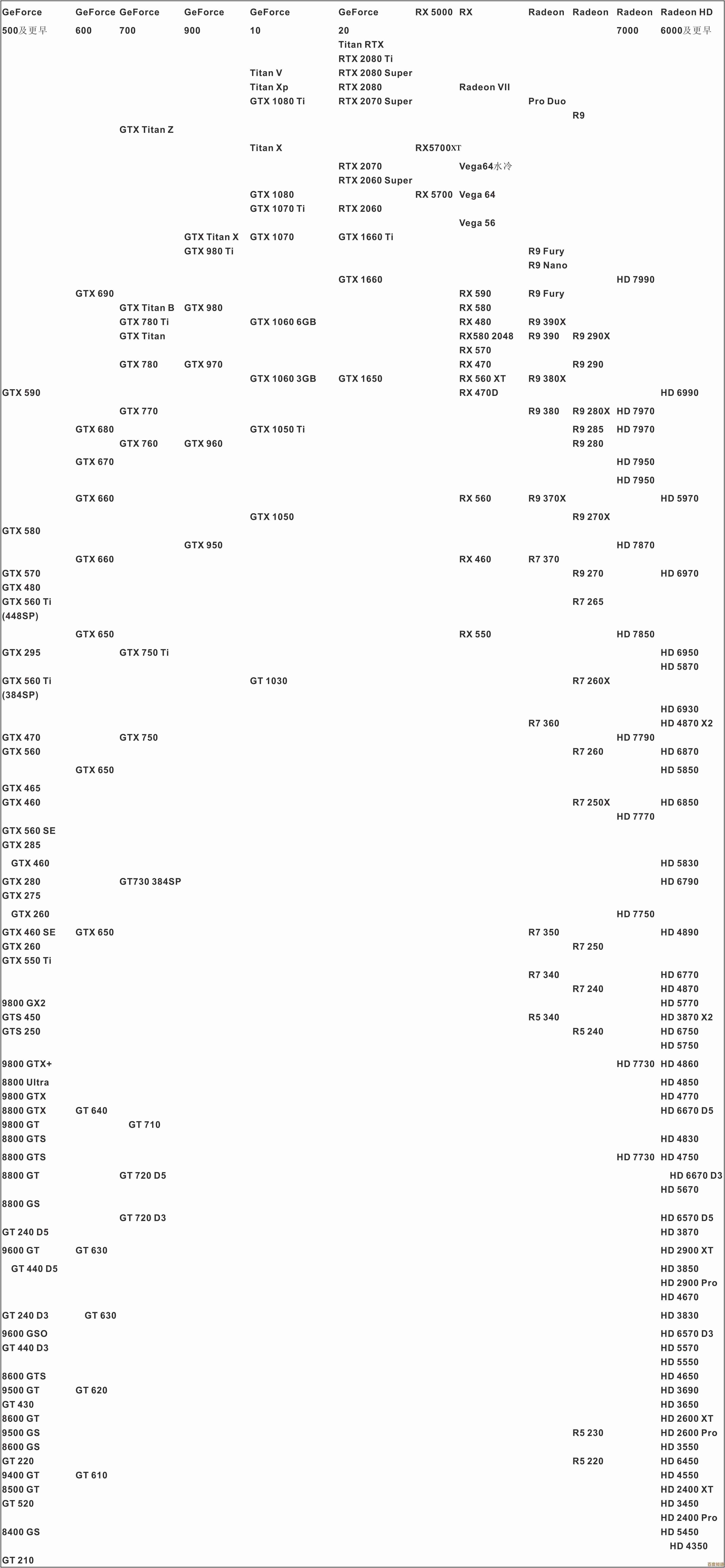Mac双系统磁盘空间调整指南:详细步骤与实用技巧
- 问答
- 2025-10-27 11:32:22
- 2
在开始任何磁盘操作之前,请务必使用“时间机器”完整备份你的Mac,此过程有数据丢失风险,备份是唯一的安全保障。
第一部分:调整前的准备
- 备份数据 (最重要的一步!):再次强调,打开“时间机器”,连接你的外置硬盘,进行一次完整的备份,如果Windows系统里有重要文件,也请一并备份到移动硬盘或云盘。
- 检查当前磁盘空间:
- 点击屏幕左上角的苹果菜单 > 关于本机 > 储存空间。
- 在这里你可以看到macOS和Windows(被称为“其他卷宗”或直接显示为“BOOTCAMP”)各自占用了多少空间,记下这些数据,方便后续规划。
- 规划新空间大小:想清楚你希望macOS和Windows各自拥有多大的空间,考虑你在Windows下主要做什么,需要安装多少软件和游戏,留出足够的余量。
第二部分:缩小Windows分区(为macOS腾出空间)
你不能直接在macOS下调整Boot Camp分区的大小,正确的方法是使用Windows自带的工具。
- 启动到Windows系统:重启Mac,在开机时按住 Option (Alt) 键,然后选择进入Windows系统。
- 打开磁盘管理工具:
- 在Windows中,右键点击“开始”按钮(或按
Win + X),选择 “磁盘管理”。 - 你会看到一个图形化的磁盘布局,找到标为 “BOOTCAMP” 的分区。
- 在Windows中,右键点击“开始”按钮(或按
- 压缩BOOTCAMP卷:
- 右键点击 BOOTCAMP 分区,选择 “压缩卷”。
- 系统会计算可用的压缩空间,在“输入要压缩的空间量”这里,输入你希望从Windows空间里让出来的大小,如果你想给macOS增加50GB,就输入
51200(因为1GB = 1024MB,50*1024=51200)。 - 点击“压缩”,完成后,你会看到BOOTCAMP分区旁边多出一块黑色的、标有“未分配”的空间。
实用技巧:压缩卷”选项是灰色的无法点击,可能是因为Windows的磁盘碎片整理程序锁定了分区,你可以尝试运行一下“磁盘碎片整理和优化驱动器”工具(在开始菜单搜索它),对C盘进行优化和整理后,再重试压缩。
- 关机:完成压缩后,正常关闭Windows系统。
第三部分:在macOS中扩展分区
那块“未分配”的空间已经准备好了,我们需要让macOS来接管它。
-
启动回macOS:开机时按住Option键,选择进入macOS。
-
打开磁盘工具:
- 打开“应用程序” > “实用工具”文件夹里的 “磁盘工具”。
-
扩展Macintosh HD分区:
- 在磁盘工具的左侧边栏,选择你的主硬盘(通常叫“Macintosh HD”),点击右上角的 “分区” 按钮。
- 磁盘分区图表会显示出来,你会看到代表macOS的Macintosh HD分区,紧挨着一块名为 “BOOTCAMP” 的分区,而在它们之间(或旁边)就是你刚刚在Windows中创建的那块空闲空间。
- 点击图表中的 Macintosh HD 部分来选中它。
- 用鼠标拖动Macintosh HD分区底部边缘的小圆点,向下拖动,直到将那块空闲空间完全包含进去,或者,你也可以在“大小”栏位直接输入新的总容量。
- 确认无误后,点击 “应用”。
-
等待操作完成:系统会开始调整分区,这可能需要一些时间,期间电脑不要进行其他操作或断电,完成后点击“完成”。
第四部分:扩大Windows分区(如果需要)
如果你的目标是给Windows更多空间,步骤是类似的,但顺序相反:
- 在macOS的“磁盘工具”中,先缩小Macintosh HD分区,创造出“空闲空间”。
- 重启进入Windows。
- 在Windows的“磁盘管理”中,右键点击BOOTCAMP分区,这次选择 “扩展卷”,然后将旁边的空闲空间合并进来即可。
最后提醒:整个操作的核心是备份和顺序(先在目标系统缩小自己的分区,再在另一个系统扩展分区),只要谨慎操作,整个过程是安全可靠的。
来源参考:苹果官方支持文档关于Boot Camp和磁盘工具的使用说明,以及微软官方关于磁盘管理的帮助文档。
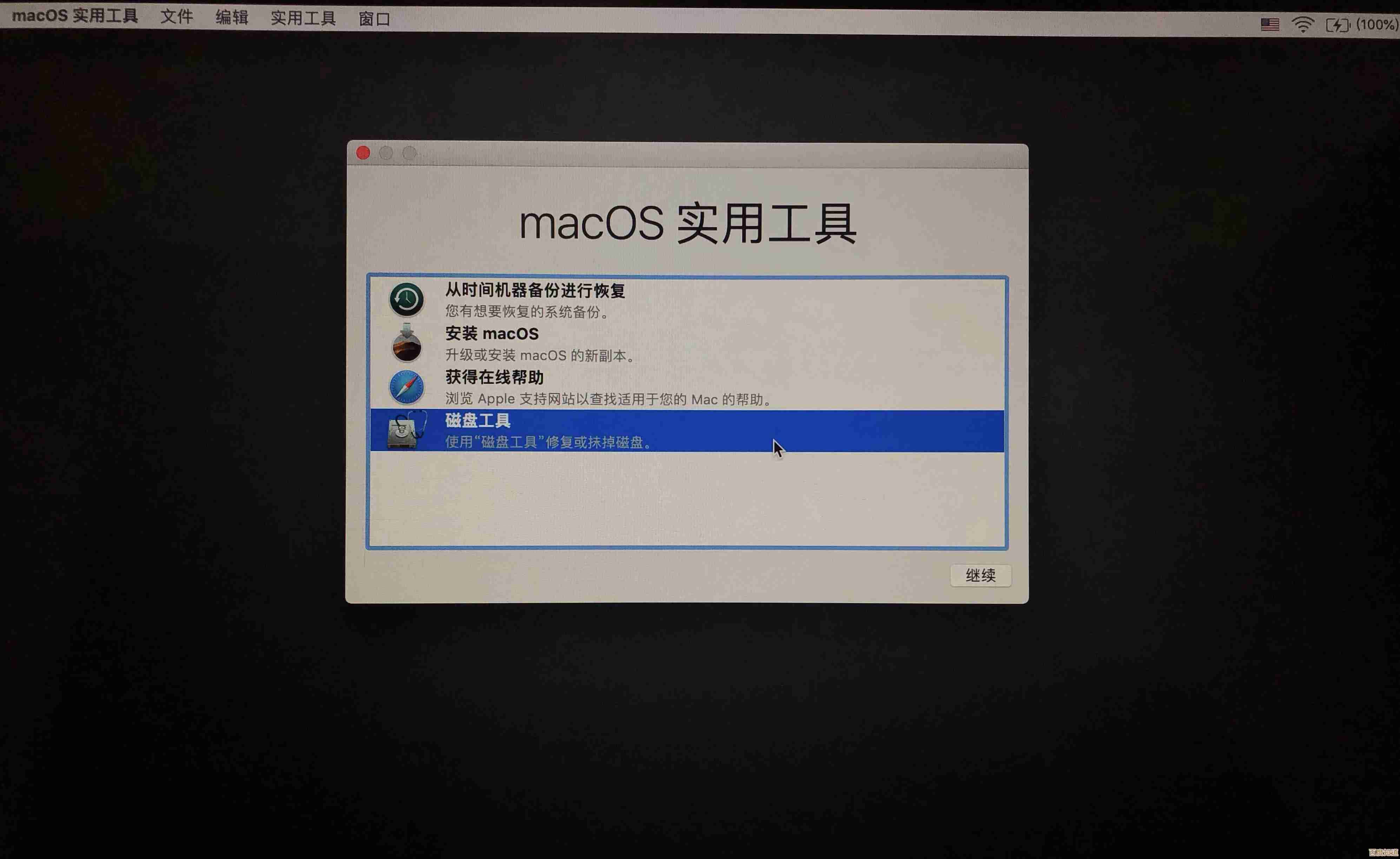
本文由邝冷亦于2025-10-27发表在笙亿网络策划,如有疑问,请联系我们。
本文链接:http://waw.haoid.cn/wenda/47725.html